

By Gina Barrow, Dernière mise à jour: February 10, 2022
"J'ai essayé de transférer quelques nouvelles chansons sur mon iPhone mais iTunes ne me le permet pas. Comment réparer certaines chansons ne se synchronisent pas avec l'iPhone? Merci"
iTunes offre presque tout ce dont vous avez besoin pour garder votre iPhone sur la grille. Il vous divertit en proposant de la musique, des émissions de télévision, des films, des podcasts, des livres audio et bien plus encore !
Parfois, la synchronisation des fichiers d'iTunes vers votre iPhone ne semble pas trop fluide. Il existe de nombreuses interférences possibles en cours de route. Le problème s'aggrave lorsque vous recevez une erreur de synchronisation iTunes.
Les erreurs de synchronisation peuvent être causées par beaucoup de choses, il peut s'agir de vos câbles USB, de la version iTunes, de la version iOS, etc. Aujourd'hui, nous allons découvrir pourquoi vous n'avez pas pu transférer vos chansons ou quelques les chansons ne se synchronisent pas avec iPhone. Découvrez quelle méthode de dépannage fonctionne le mieux !
Pointe: Si tu es interessé par synchroniser des photos de l'iPhone vers votre ordinateur, vous pouvez vous référer à un autre guide.
Partie 1. Pourquoi certaines de vos chansons ne se synchronisent-elles pas avec l'iPhone ?Partie 2. 6 méthodes simples et rapides pour corriger certaines chansons qui ne se synchronisent pas avec l'iPhonePartie 3. Meilleure alternative iTunes pour transférer des chansonsPartie 4. Résumé
En plus d'être frustré par les chansons sur lesquelles vous ne pouvez pas synchroniser, vous êtes également confus quant à la raison pour laquelle votre iTunes ne synchronisera pas certaines de vos chansons avec votre iPhone. Mais avant d'aller plus loin dans la résolution du problème, il est préférable que vous connaissiez les raisons possibles pour lesquelles cela s'est produit.
En comprenant la cause première possible, vous pouvez ensuite évaluer le problème et commencer le dépannage.
Suivez ces 6 méthodes simples pour résoudre certaines des chansons qui ne se synchronisent pas avec votre iPhone :
Au départ, lorsque vous recevez l'erreur de synchronisation, vous vous demandez peut-être ce qui ne va pas et la première chose qui vous vient à l'esprit est le câble que vous utilisez. Parfois, le câble n'est pas en mesure d'établir une bonne connexion entre les appareils et cela peut provoquer des erreurs.
Vérifiez si le câble USB que vous utilisez est en bon état ainsi que les ports. Inspectez les débris ou les pièces cassées. Vous pouvez également utiliser un morceau de tissu en coton doux pour nettoyer les ports s'ils sont sales.
Une autre option que vous pouvez faire est d'utiliser un autre câble USB pour tester si le problème réside sur ledit accessoire.
Comme nous le recommandons toujours dans tous nos guides de dépannage iOS, les logiciels incompatibles peuvent causer des problèmes et des maux de tête. L'un des scénarios les plus courants d'erreur de synchronisation dans iTunes est le logiciel obsolète.
iTunes doit être mis à jour pour éviter les tracas lors de la synchronisation, de la restauration et de la mise à jour de vos iDevices. Prenez l'habitude de vérifier la dernière mise à jour d'iTunes avant de brancher votre iPhone.
Pour ce faire, allez dans iTunes> puis cliquez sur Aide et enfin cliquez sur Rechercher les mises à jour. Suivez les instructions à l'écran pour télécharger et installer la dernière version.
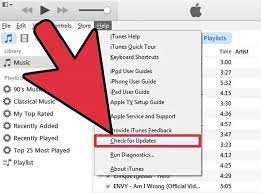
Une connexion Internet instable est également une cause majeure d'erreurs de synchronisation. Assurez-vous que vous disposez d'un signal Internet stable et excellent avant d'effectuer l'opération de synchronisation.
Nous vous conseillons fortement d'effectuer la synchronisation de vos chansons à la maison ou partout où vous avez suffisamment de signal Internet.
Vous pouvez également désactiver et réactiver le Wi-Fi pour tester. Glissez simplement vers le haut pour ouvrir le centre de contrôle et appuyez sur l'icône Wi-Fi et appuyez à nouveau après quelques secondes. Ensuite, vous pouvez également faire la même chose sur l'ordinateur. Reconnectez les deux appareils et réessayez la synchronisation.
Une autre chose que vous devez prendre en compte lors de la synchronisation est la source de vos chansons. Si vous êtes abonné à Apple Music, assurez-vous que tous vos appareils ont activé la bibliothèque de synchronisation.
Si certaines de vos chansons achetées et téléchargées sur Apple Music ne s'affichent pas ou ne se synchronisent pas, essayez de désactiver temporairement la bibliothèque de synchronisation, puis de la réactiver.
Vous ne pouvez pas voir cette option sur votre iPhone si vous n'êtes pas abonné à Apple Music. Une fois que la bibliothèque de synchronisation est mise à jour ou a été désactivée, vous verrez une notification en haut de l'option Bibliothèque dans l'application Apple Music.
Avez-vous ajouté toutes les chansons à la bibliothèque iTunes ? Peut-être avez-vous oublié de fusionner les dossiers, raison pour laquelle vous n'avez pas vu certaines de vos chansons.
Il est préférable de regrouper tous les dossiers musicaux de la bibliothèque iTunes pour éviter toute confusion et tout problème lors de la synchronisation.
Enfin, l'un des scénarios les plus courants que nous rencontrons lors d'une opération de synchronisation est l'espace disponible que votre iPhone peut offrir. Gardez à l'esprit que vos chansons peuvent occuper beaucoup d'espace et qu'il est important de vérifier l'espace de stockage disponible qu'il vous reste avant le processus de synchronisation.
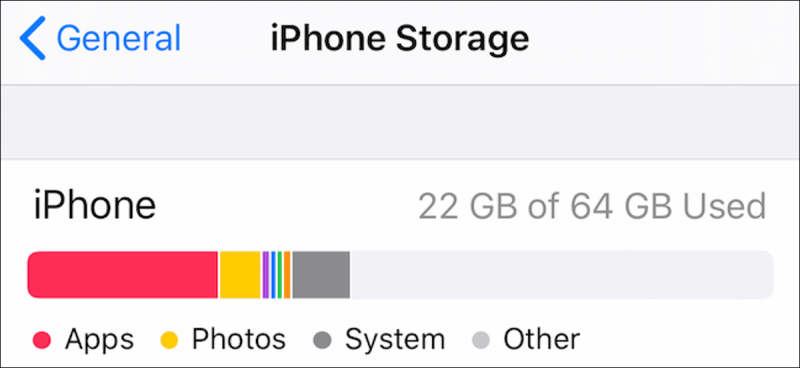
Il existe de nombreuses autres applications que vous pouvez utiliser pour transférer de la musique sur votre iPhone. iTunes est peut-être la plate-forme officielle, mais il existe d'autres applications qui offrent une meilleure expérience. L'un des logiciels les plus bruyants aujourd'hui est Transfert de téléphone FoneDog.
Ce logiciel offre de nombreux avantages tels que les suivants :
Mobile Transfert
Transférez des fichiers entre iOS, Android et Windows PC.
Transférez et sauvegardez facilement des messages texte, des contacts, des photos, des vidéos et de la musique sur ordinateur.
Entièrement compatible avec les derniers iOS et Android.
Essai Gratuit

Pour en savoir plus sur la façon dont FoneDog Phone Transfer est capable de transférer efficacement vos chansons, suivez ces étapes :
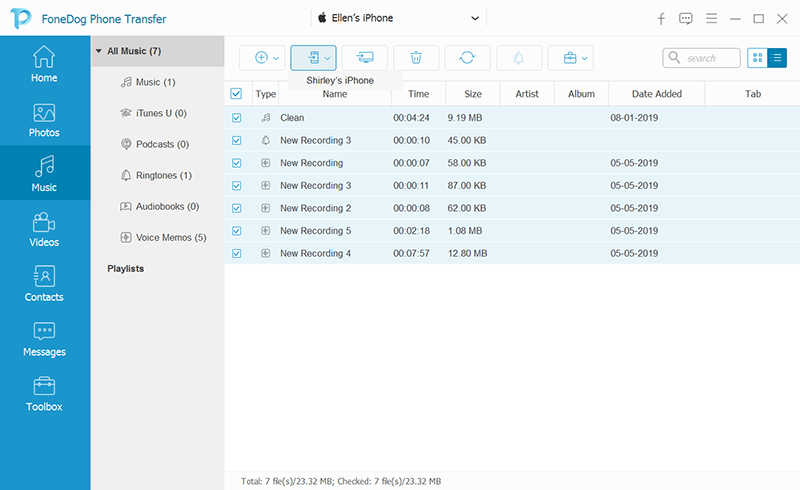
Le temps de traitement du transfert varie en fonction de la charge de données que vous transférez. Cependant, vous pouvez voir sa progression à l'écran.
FoneDog Phone Transfer est très polyvalent, vous pouvez même obtenir les chansons d'une autre source et les transférer sur votre iPhone. Cela élimine tout le stress que la synchronisation iTunes vous a procuré !
Pointe: Vous pouvez également en savoir plus sur transférer votre musique de l'ordinateur vers l'iPhone.
Les gens LIRE AUSSIComment transférer de la musique de l'iPod à l'ordinateurComment transférer de la musique d'iTunes vers iPhone
Peut-être savez-vous maintenant pourquoi quelques les chansons ne seront pas synchroniser avec l'iPhone. Il existe diverses raisons à ce problème, mais heureusement, il existe également de nombreuses façons de le résoudre.
Nous vous avons fourni 6 des meilleures méthodes que vous pouvez utiliser pour résoudre la synchronisation iTunes. Cependant, si vous souhaitez utiliser une meilleure alternative, découvrez et explorez Transfert de téléphone FoneDog.
Laisser un commentaire
Commentaire
Transfert de périphéries
Transfer data from iPhone, Android, iOS, and Computer to Anywhere without any loss with FoneDog Phone Transfer. Such as photo, messages, contacts, music, etc.
Essai GratuitArticles Populaires
/
INTÉRESSANTTERNE
/
SIMPLEDIFFICILE
Je vous remercie! Voici vos choix:
Excellent
Évaluation: 4.5 / 5 (basé sur 104 notes)